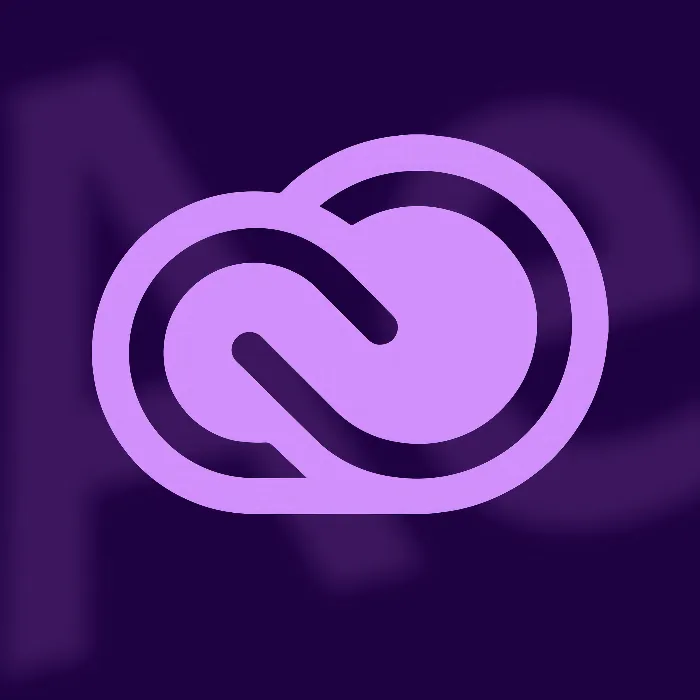Adobe After Effects CC 2020 kommer med sin oktoberoppdatering med flere spennende nyheter som gjør arbeidet ditt betydelig enklere. Denne oppdateringen fokuserer på områdene rotorpensel og 3D-rom, og tilbyr forbedrede verktøy som lar deg utforske kreativiteten din enda mer effektivt. I denne veiledningen vil du bli kjent med de viktigste funksjonene og lære trinn-for-trinn hvordan du kan bruke dem på best mulig måte.
Viktigste funn
- Rotorpensel 2.0 bruker maskinlæring for raskere resultater.
- Forbedringer i 3D-rommet gjør navigasjonen og arbeidet med 3D-elementer enklere.
- Det nye 3D-transformasjonsverktøyet gir visuell kontroll over 3D-elementer.
- Mange nye funksjoner er tilgjengelige via tastaturkortkommander.
Trinn-for-trinn veiledning
Forstå og bruke rotorpensel 2.0
Rotorpensel 2.0 er en fremragende funksjon i den nye oppdateringen. Du finner den på samme sted som før. Når du aktiverer rotorpenselen, kan du med et klikk på ønsket bilde klippe ut områder som du trenger til animasjonen din.
For å bruke rotorpenselen riktig, klikker du på bildet du vil redigere. Du vil se symboler dukke opp rundt bildet som hjelper deg med å vise hvilken retning du kan bruke penselen. På denne måten kan du enkelt velge viktige deler, som for eksempel en hånd, og skille dem fra bakgrunnen.
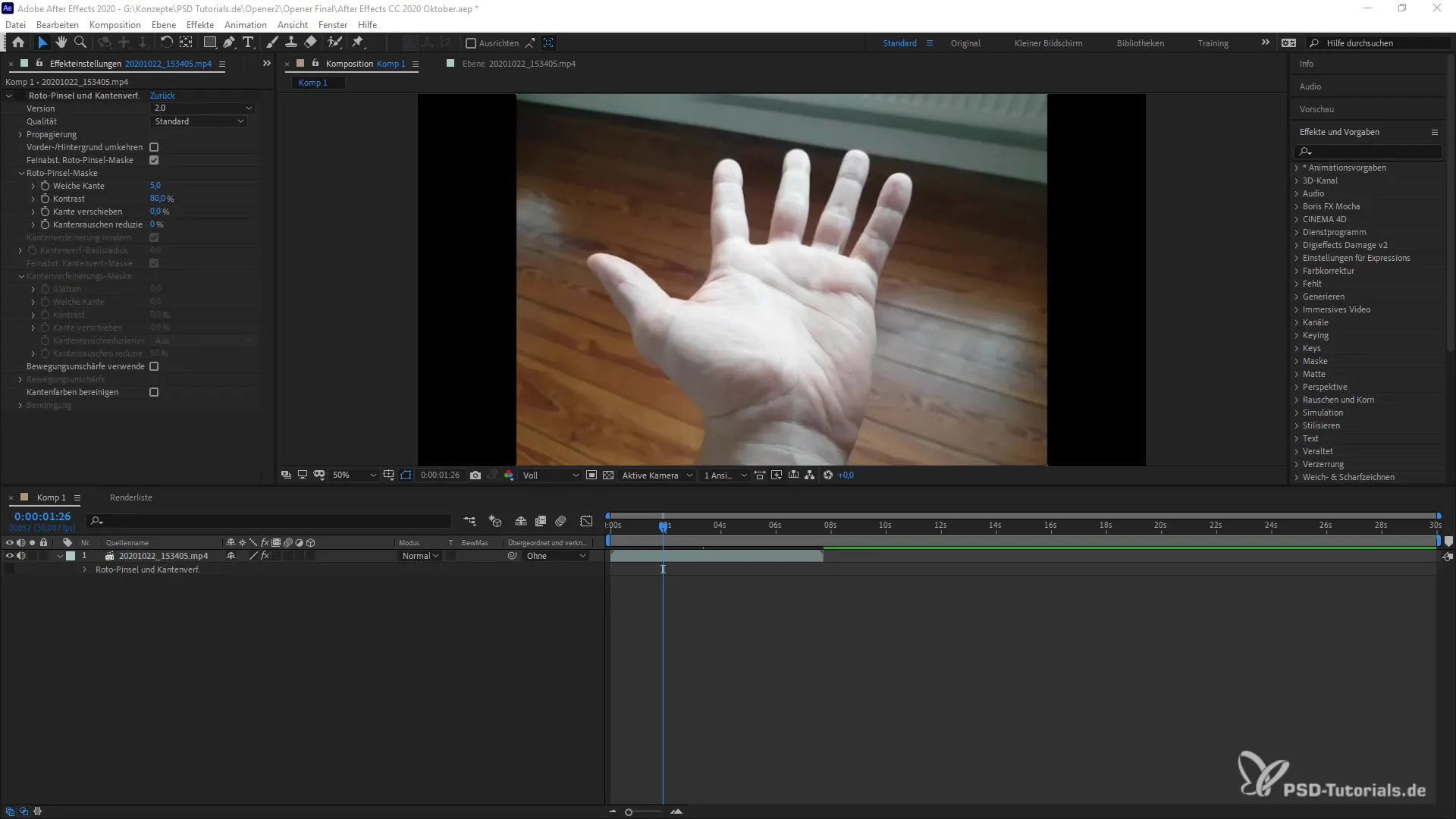
Rotorpensel 2.0 bruker AI for å gjøre arbeidet ditt enklere. Dette betyr at du ikke lenger må justere alle alternativene manuelt. I stedet gjør kunstig intelligens en stor del av arbeidet for deg og sørger for presise resultater.
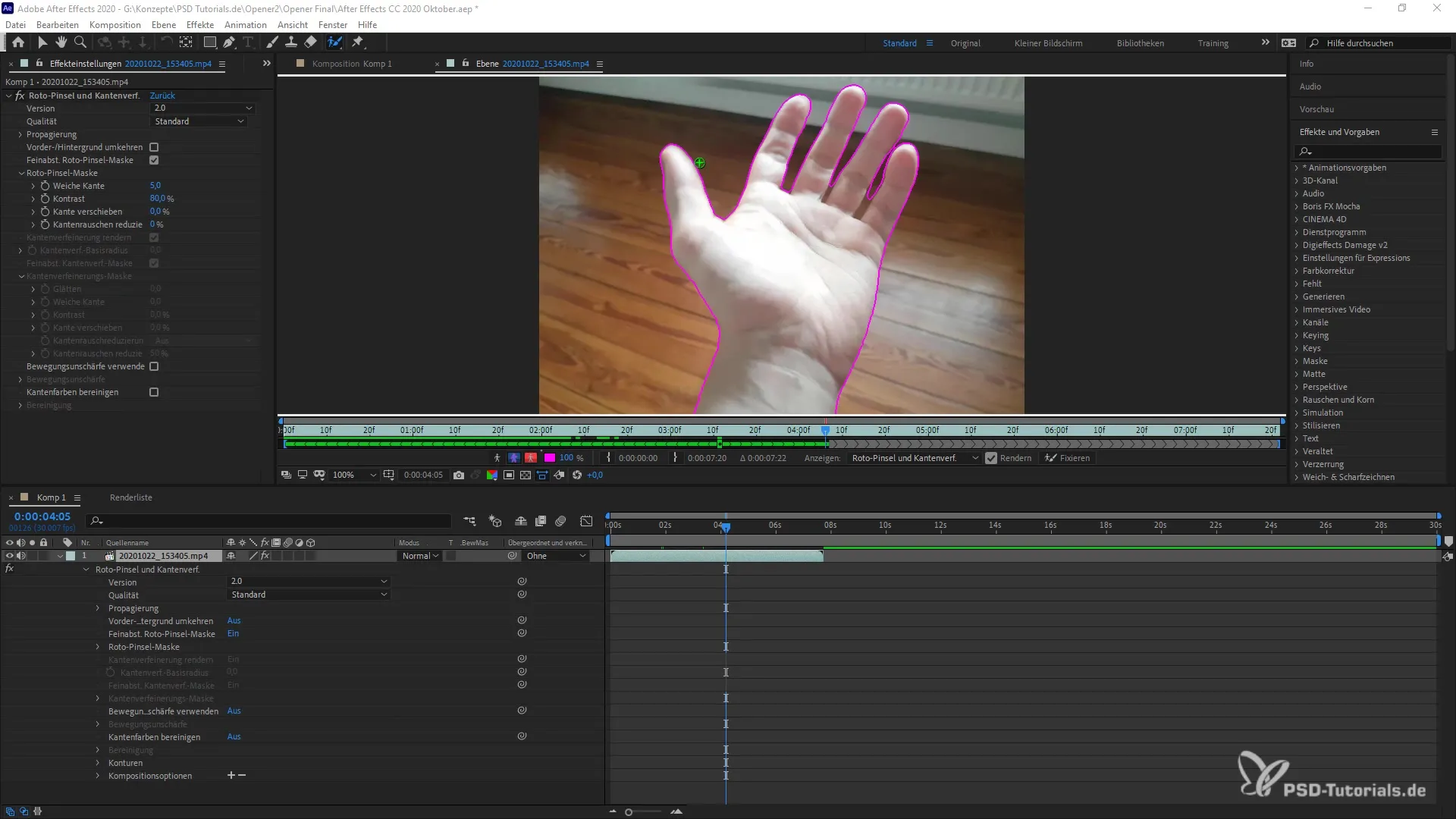
Arbeid i 3D-rommet
For å bruke 3D-funksjonene, må du først opprette et nytt 3D-lag. Dette kan du enkelt gjøre ved å høyreklikke og opprette et kamera. Deretter kan du bytte til 3D-rommet.
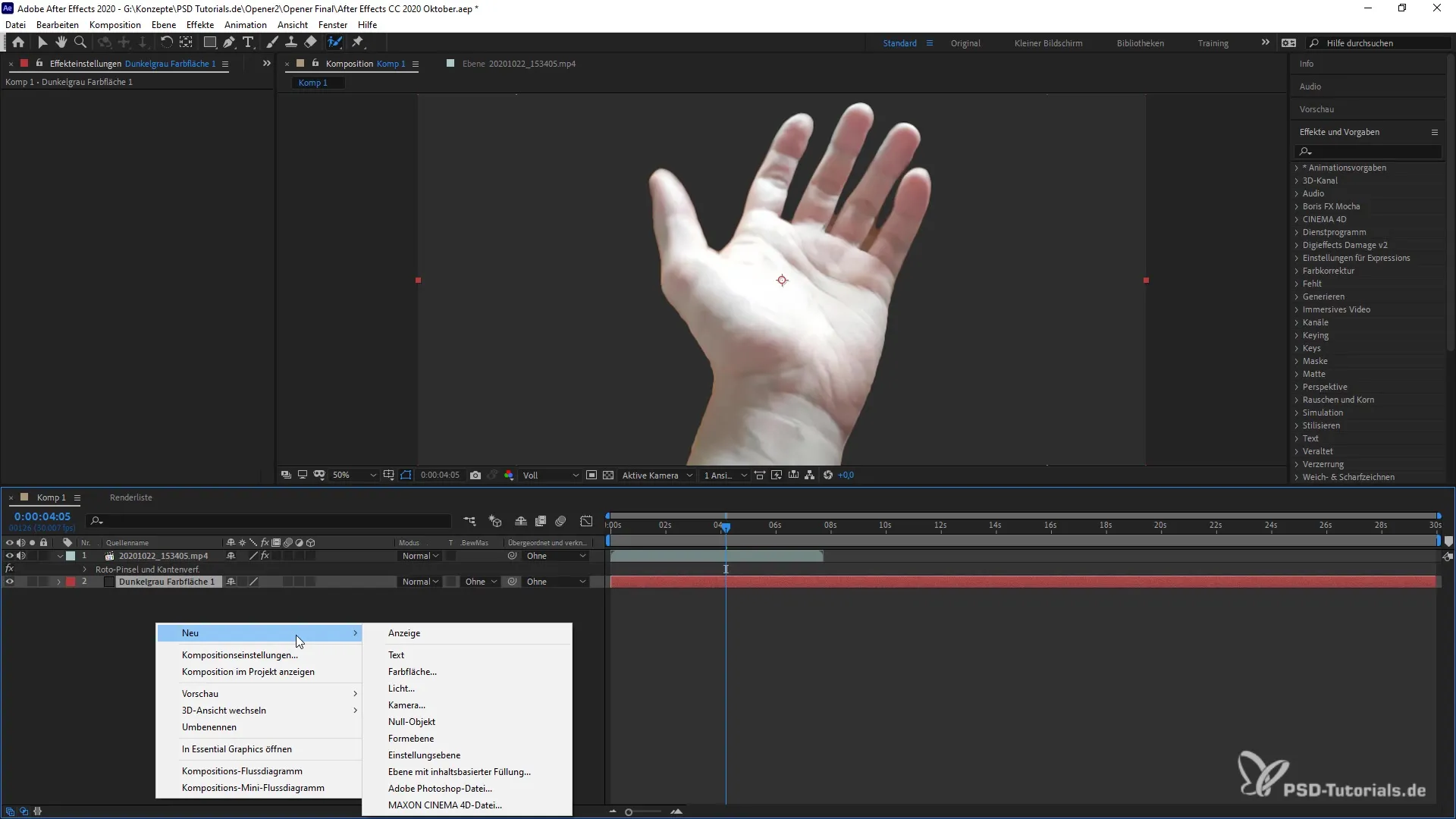
Når du er i 3D-rommet, er det viktig at du aktiverer 3D-lagene. Det nye designet gjør navigasjonen i 3D-rommet mer brukervennlig og intuitiv. Verktøyene er nå plassert ved siden av hverandre, slik at du ikke lenger må bytte mellom forskjellige menyer, noe som sparer deg for mye tid.
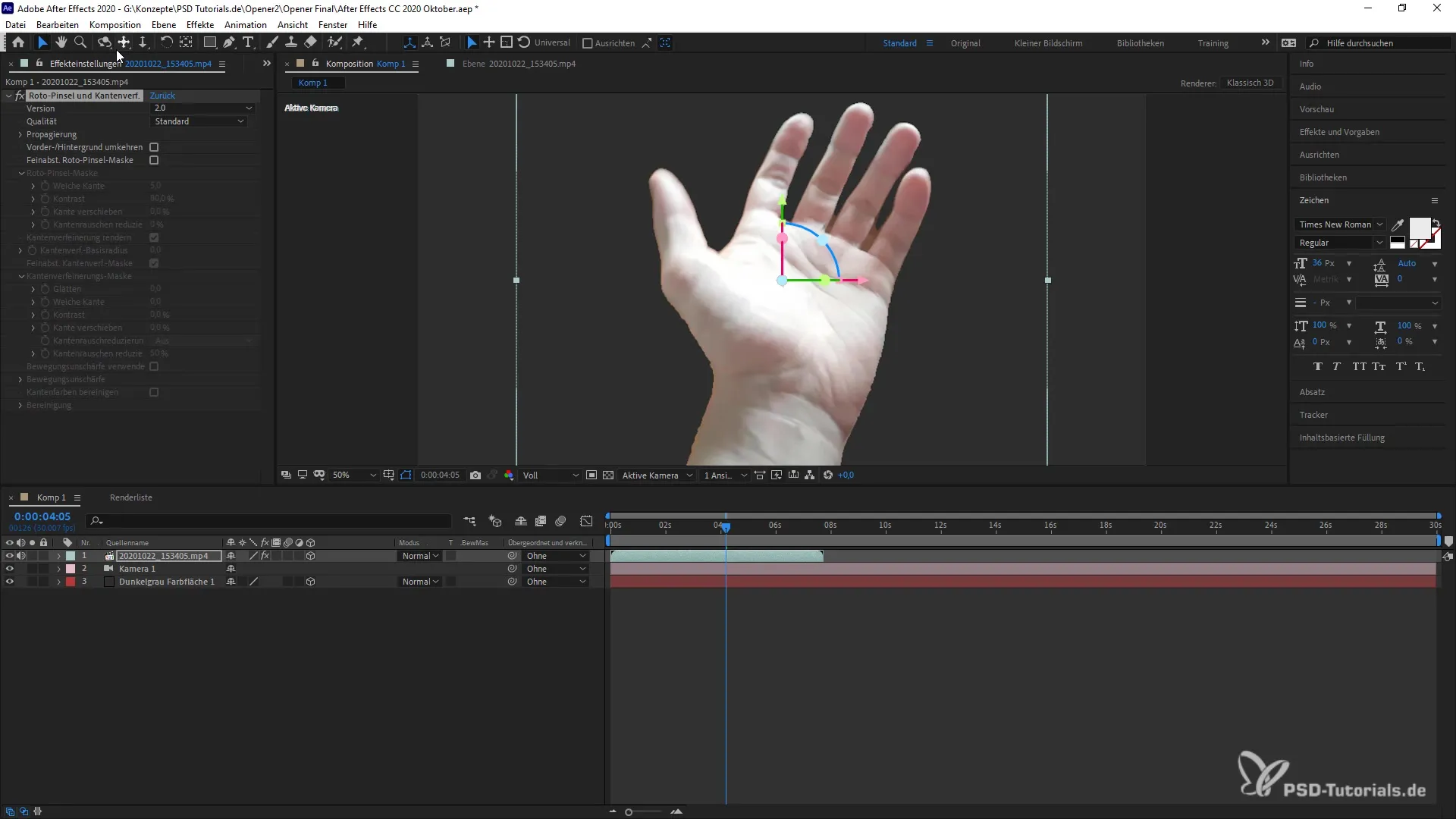
Bruken har også blitt betydelig forbedret med det nye 3D-transformasjonsverktøyet. Nå har du visuell kontroll over X-, Y- og Z-aksene. Du kan enkelt klikke og dra for å justere parametrene til 3D-elementene dine. Dette gjør det betydelig enklere å styre og tilpasse animasjonene dine.
Tastaturkommandos for 3D-funksjoner
En annen bemerkelsesverdig funksjon er de nye tastaturkommandosene som hjelper deg å bytte raskere mellom 3D-lagene. Du kan raskt velge forskjellige lag, som lar deg jobbe mer effektivt.
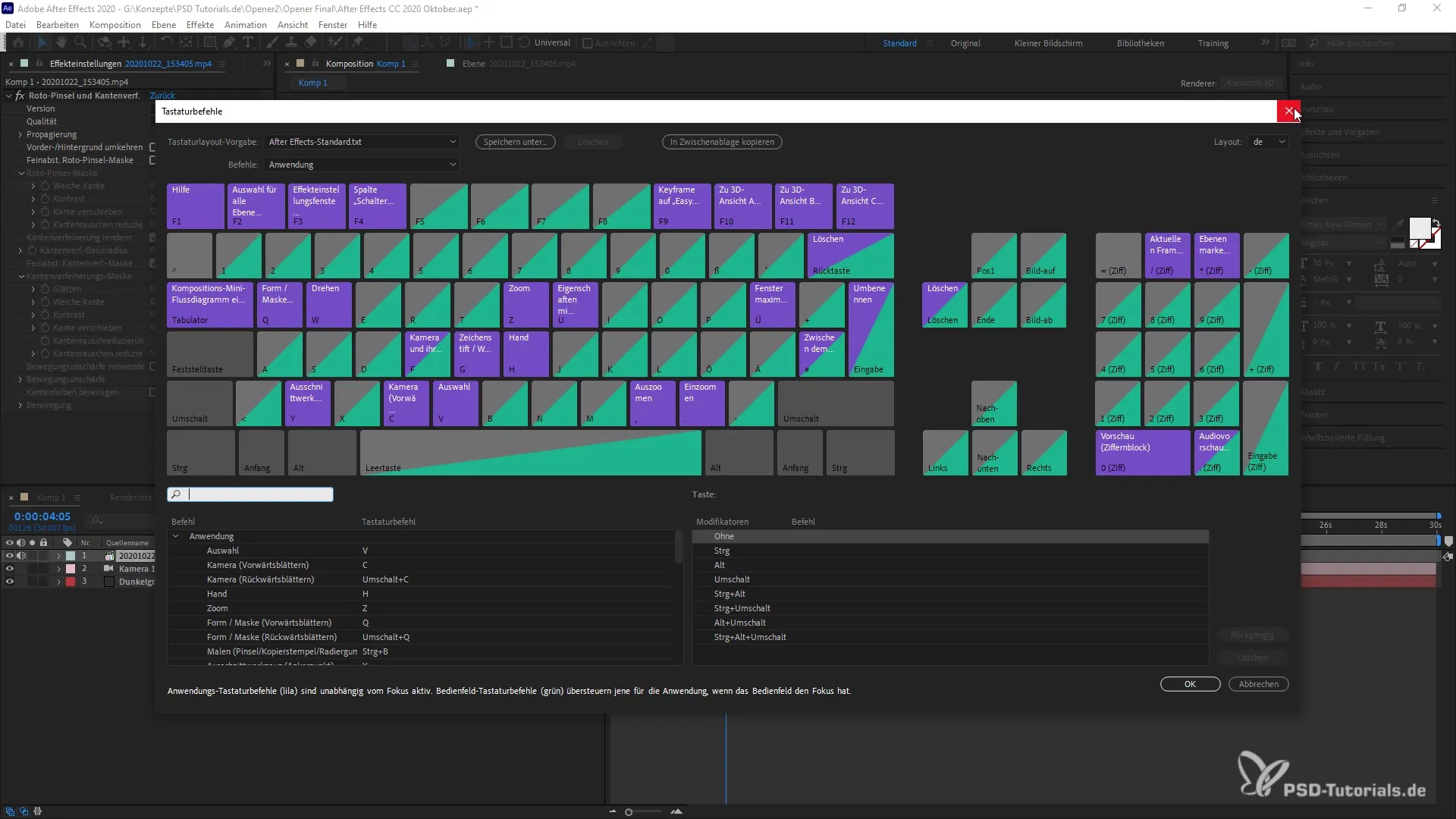
Dessa endringene og forbedringene gir en omfattende omlegging i håndteringen av 3D-elementer i After Effects. Integreringen av disse nye funksjonene vil hjelpe deg med å gjennomføre fremtidige prosjekter raskere og mer effektivt.
Konklusjon om bruken av nyvinningene
Jeg håper denne veiledningen har gitt deg innsikt i de nye funksjonene til After Effects CC 2020. Rotorpensel 2.0 og de forbedrede 3D-verktøyene vil betydelig lette arbeidet ditt. Delta i fremtidige leksjoner og fordyp kunnskapen din om disse nye funksjonene!
Oppsummering – After Effects CC 2020 oppdateringer: Effektiv bruk av nyheter
I denne veiledningen har du blitt kjent med de viktigste nyhetene i After Effects CC 2020 oktoberoppdatering. Rotorpensel 2.0 og verktøyene for 3D-rommet gir deg kraftige muligheter for å forbedre animasjonene dine.
Vanlige spørsmål
Hva er rotorpensel 2.0?Rotorpensel 2.0 er et oppdatert verktøy som bruker AI for raskere og mer presise masker.
Hvordan aktiverer jeg 3D-elementer i After Effects?Høyreklikk på et lag og velg "Kamera" for å bytte til 3D-rommet.
Hvordan kan jeg bytte mellom forskjellige 3D-lag?Du kan bruke tastaturkommandos for raskt å navigere mellom lagene.
Hva er fordelene med 3D-transformasjonsverktøyet?Det gir visuell kontroll over aksene og forenkler navigering og justering av 3D-lag.
Kan jeg tilpasse rotorpensel 2.0?Ja, rotorpenselen kan deaktiveres og gir fleksible tilpasninger til opptakene.